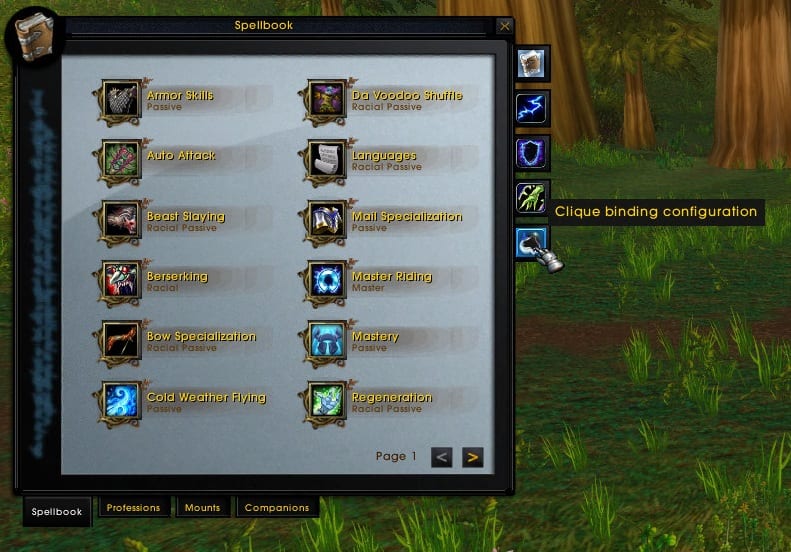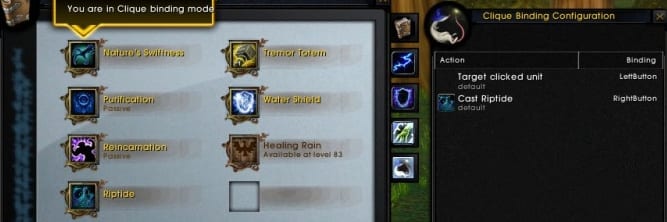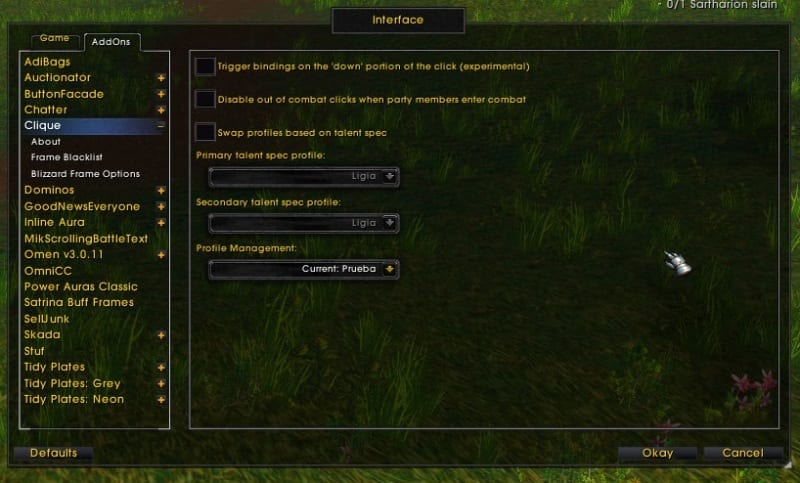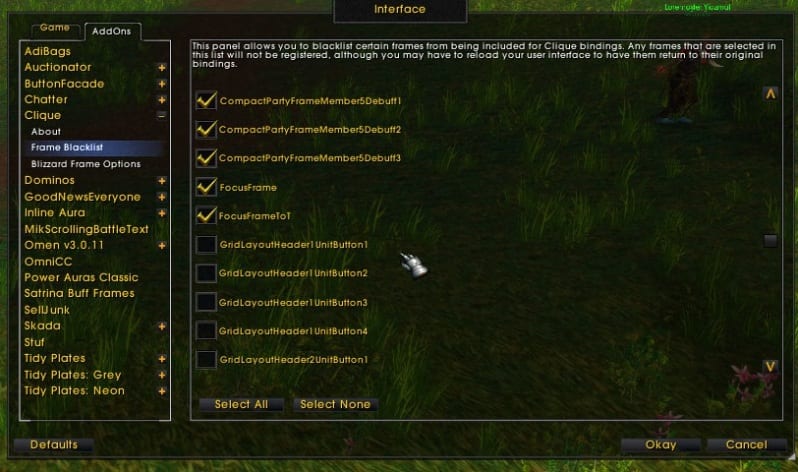Clientque on "napsauttaminen" -lisäosa, erittäin helppokäyttöinen, jonka avulla voimme määrittää kykyjä hiiren napsautuksille ja näiden yhdistelmille näppäimistön muokkaajien kanssa. Sen toiminta on samanlainen kuin hiiren osoitinmakron. Eli voimme heittää loitsuja hänelle ruudukko tai jokin muu kehyslisäosa napsauttamalla haluamaasi kohdetta tarvitsematta valita sitä aiemmin. Tämä lisää reaktionopeutta, varsinkin kun on kyse välittömistä loitsuista, joita sinun on käytettävä liikkuessasi, vaikka sitä voidaan käyttää kaikenlaisten loitsujen kanssa.
Eniten sitä käyttävät parantajat, mutta jokainen luokka, jolla on loitsu, joka on vuorovaikutuksessa toisen pelaajan kanssa, voi hyödyntää sitä saadakseen reaktionopeuden, kun hänen on esimerkiksi heitettävä uudelleenohjaus säiliöön.
Tähän lisäosaan on tehty pieniä muutoksia päivityksen 4.0.1 julkaisemisen myötä, mikä parantaa erityisesti sen ulkonäköä ja konfiguroitavuutta. Lisäksi se tunnistaa paremmin myös erityyppiset hiiret.
Voidaan ladata osoitteesta Wow-käyttöliittymä. Tästä linkistä löydät myös vastaukset edistyneimpiin kysymyksiin. Se täydentää täydellisesti ruudukko tai Xperl.
Pääset Clientque-määritysvalikkoon avaamalla loitsukirjan, jossa näemme, että meillä on ylimääräinen välilehti.
Kun painamme Clientqueen määritysvälilehteä, voimme nähdä seuraavat:
Oletuksena meillä on 2 sidontaa:
- Vasemmalla painikkeella Kohdistettu napsautettu yksikkö, joka valitsee napsautettavan yksikön.
- Oikealla painikkeella Näytä yksikkövalikko, joka paljastaa kunkin yksikön valikon (johon voimme kutsua sinut, tarkastaa sinut jne. jne.).
Suosittelen poistamaan sidonnan oikeanpuoleisesta painikkeesta (Näytä yksikkövalikko), koska sitä ei käytetä laajalti, ja haluamme hyödyntää tätä sidosta mielenkiintoisempien asioiden aikaansaamiseksi. Sidoksen poistaminen on helppoa, napsautamme sitä hiiren kakkospainikkeella luettelossa ja valitsemme avattavasta valikosta "Poista".
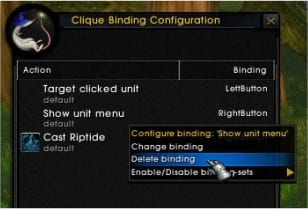
Sitoa loitsu
Loitsun sitominen on hyvin yksinkertaista. Aloitusnäytössä, jonka näemme, kun avaat määritysvalikon, haemme yksinkertaisesti oikeinkirjoituskirjasta haluamasi kirjan ja napsautamme sitä haluamasi näppäinten ja hiiren yhdistelmällä. Bideeo on jo tallennettu. Erittäin yksinkertainen!
Esimerkiksi käytän Spring Tidesia hiiren oikealla painikkeella Ruudukkoon. Joten määritä se napsauttamalla hiiren kakkospainikkeella kirjan vastaavaa loitsua.
Sitoa muita
Konfigurointirajapinnan alaosassa meillä on muita vaihtoehtoja. Yksi niistä on "Bind other", jonka avulla voit käyttää joitain erityisominaisuuksia:
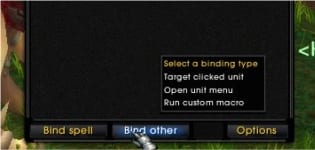
- Kohdistettu napsautettu yksikkö: meidän on aina asetettava sidonta valitaksesi (oletusarvoisesti hiiren vasen napsautus)
- Avaa yksikkövalikko: henkilökohtaisesti en käytä tätä erityistä sidosta, joka antaisi mahdollisuuden avata yksikkövalikko (missä voimme kuiskata sen, tarkastaa sen jne.).
- Suorita mukautettu makro: voimme kirjoittaa makron, jonka haluamme määrittää sen tietylle sidokselle. Kirjoitamme mitä tahansa tekstiä ja napsautamme kohdassa "Aseta sidonta" yhdistelmällä, jonka haluamme määrittää.
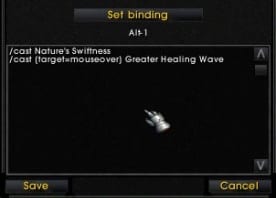
Vaihtoehdot
Alareunan toista painiketta käytetään siirtymään Clientque-määritysvalikkoon.
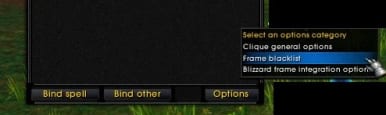
Määritysvaihtoehdot ovat seuraavat:
Valitse: tässä valikossa meillä on mielenkiintoisia vaihtoehtoja.
- Käynnistä napsautuksen «alas» -osan sidokset (kokeellinen): Käytössä oleva apuohjelma, jota käytetään loitsun suorittamiseen, kun painamme painiketta, ei kun vapautamme sen (näin tapahtuu oletusarvoisesti). Se on sama vaikutus kuin addonilla LumisadeAvainPaina.
- Vaihda profiileja kykyjen mukaan: Profiilit muuttuvat automaattisesti, kun vaihdamme kykyjä.
- Profiilin hallinta: Tässä avattavassa valikossa luomme uusia profiileja tai vaihdamme käytössä olevien profiilien välillä. Ihannetapauksessa on yksi spec / merkki.
Kehyksen musta lista: Tätä valikkoa käytetään valitsemaan, missä yksiköissä haluamme napsautusten toimivan. Oletusarvoisesti ne vaikuttavat kaikkiin heihin, mutta esimerkiksi jos meillä on oikea napsautus parannuskeinoon sidottu, kun haluamme tarkastaa jonkun kohdekehyksessä, emme voi, koska käynnistämme sen sijaan parannuksen (vaikka tämä voidaan ratkaista sitovalla ylimääräisellä). Henkilökohtaisesti haluan, että Clientque toimii vain ruudukossa, joten minun tulee ilmoittaa näkyviin tulevassa lisäosaluettelossa kaikki ne, jotka haluan jättää huomiotta: